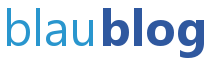El INE español (Instituto Nacional de Estadística) ofrece multitud de datos que se pueden descargar en diferentes formatos y que posteriormente podemos incorporar a Power BI, pero también ofrece una API bastante sencilla de utilizar que mediante una URL permite obtener los datos en formato JSON. Esta opción nos parece muy acertada pues nos ahorrará en el futuro andar exportando e importando y con solo actualizar en Power BI obtendremos los últimos datos existentes.
Existe un tutorial con el que poder obtener la URL necesaria, se necesita algo de tiempo para entender dónde obtener los diferentes códigos necesarios para la petición, pero también dispone de un apartado con el que de forma guiada obtendremos lo necesario. El generador de URLs JSON utiliza un asistente ofreciéndonos opciones tras nuestras selecciones. En este caso vamos a tomar los datos del IPC (Indice de Precios de Consumo) con las ponderaciones por subgrupos y provincias en el último periodo.
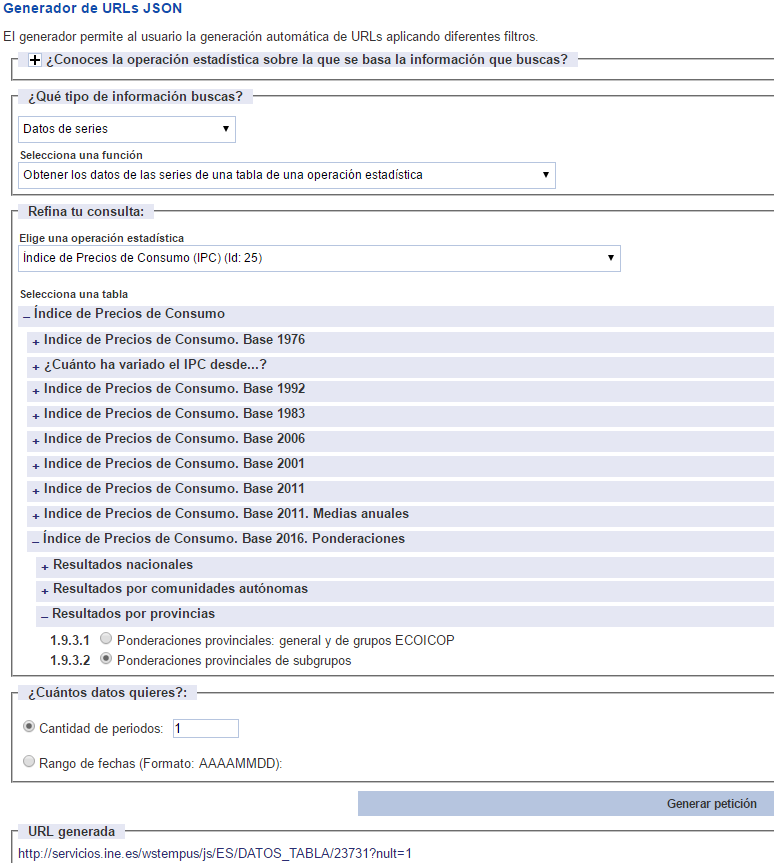
Copiamos la URL generada y nos vamos al Power BI Desktop donde pulsamos sobre Get Data y escogemos la opción JSON, pegamos la URL y pulsamos sobre el botón Abrir. Al cabo de unos segundos nos aparece una tabla como la de la imagen siguiente.
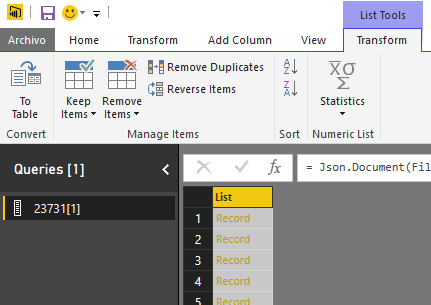
Al pulsar en la columna List con el botón derecho del ratón debemos seleccionar «To table»
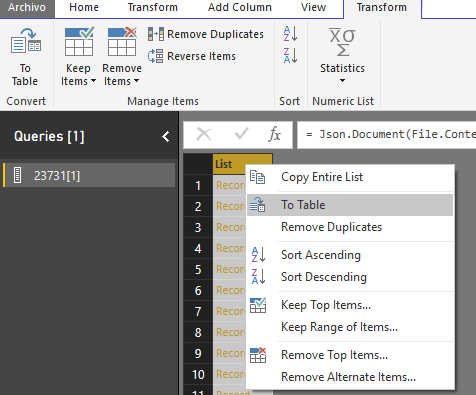
Aceptamos las opciones por defecto y vemos como aparece un icono distinto en la cabecera de la columna, esto nos permitirá construir la tabla de una forma que podamos trabajar con ella.
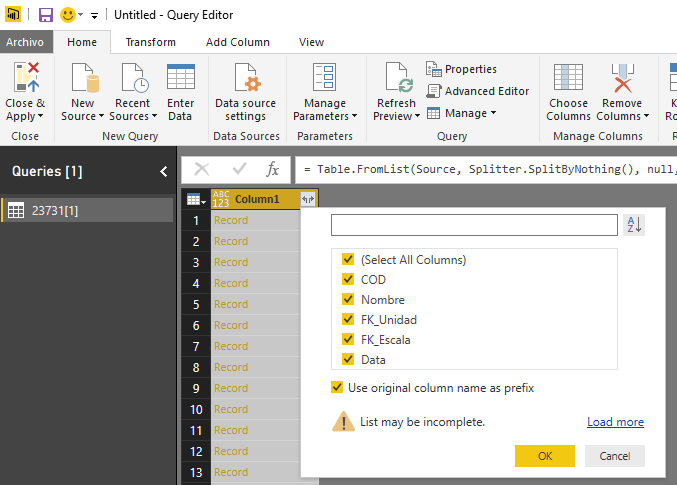
Aceptamos sin cambiar opciones y volvemos a repetir la operación si nos parece otra columna de este tipo para desagregar los campos que contiene.
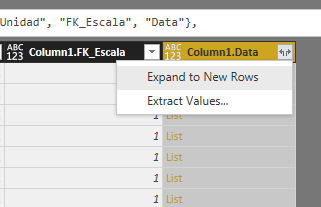 Pulsamos sobre «Expand to New Rows» y luego volvemos a seleccionar todas las columnas para abrilas.
Pulsamos sobre «Expand to New Rows» y luego volvemos a seleccionar todas las columnas para abrilas.
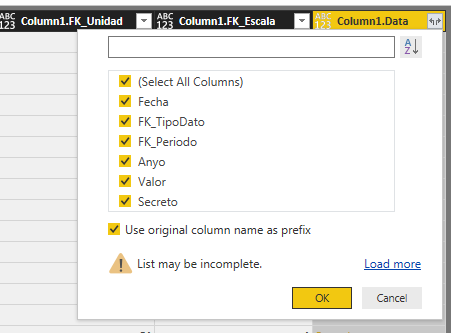
En este punto ya tenemos todas las columnas del JSON en una sola tabla y solo quedará solucionar algún pequeño inconveniente además de cambiar el nombre de las columnas a conveniencia.
En mi caso he eliminado las columnas innecesarias, he cambiado el nombre de los campos y he convertido la columna «Valor» en decimal.
Antes de terminar con los datos es necesario una última transformación.
Una de las columnas está concatenado el nombre de la provincia con el del concepto y el tipo de valor, así que debemos desagregarla en tres columnas distintas.
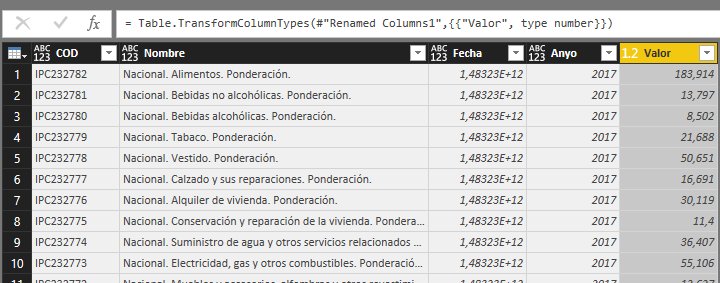
Para ello hacemos un «Split Column» «By Delimiter…«. Como delimitador «Custom» y escribimos «. «, es decir un punto y un espacio.
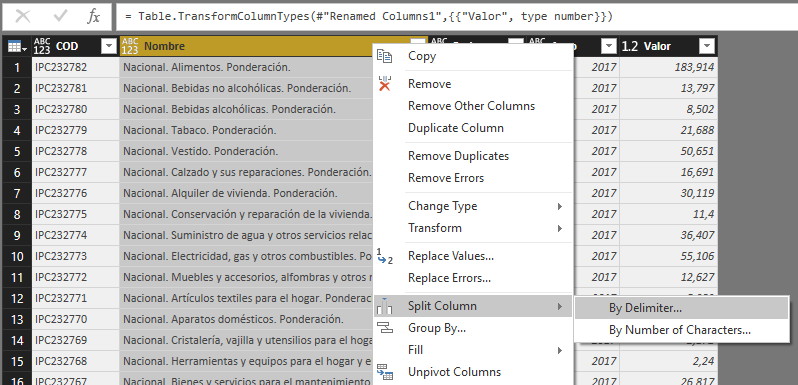
Con ello la columna se divide en tres o cuatro columnas nuevas. Como la tercera es la que indica el tipo de medida y siempre es «Ponderación» la eliminamos. Hacemos lo propio si en el Split ha generado alguna columna vacía.
Los datos de la tabla ya están casi listos, pero como el total nacional es la suma de las provincias y este cálculo ya lo realizará Power BI, lo que haremos será realizar un filtro para evitar este dato, tal como se puede observar en la imagen siguiente.
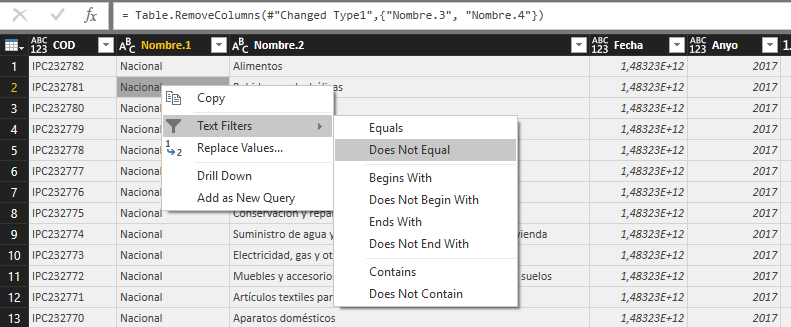
Realizamos los últimos retoques con los nombres de los campos y aplicamos los cambios.
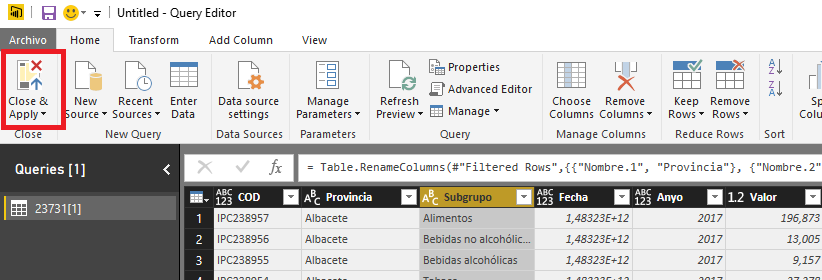
Así ya disponemos de los datos. Antes solo queda cambiar el nombre de la tabla para hacerla más entendedora en el futuro y ya podemos realizar los informes que deseemos.
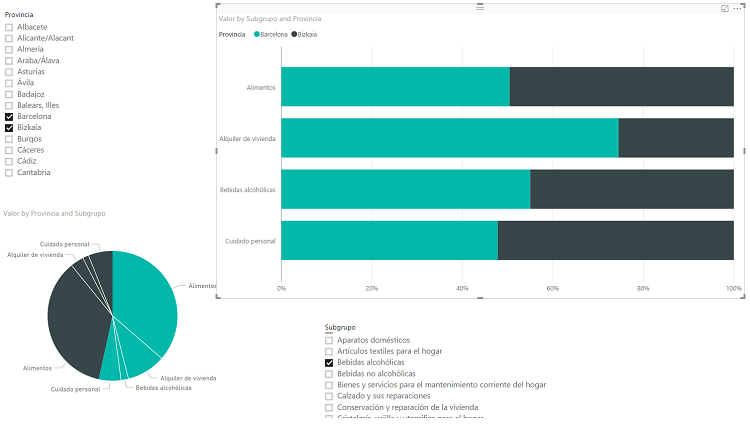
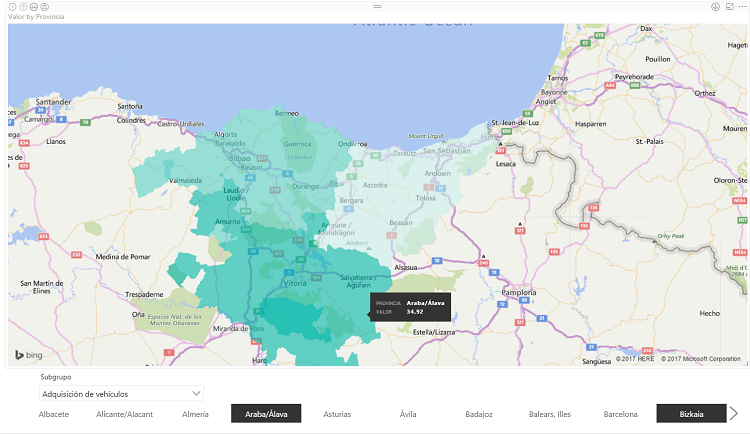
El resultado publicado en Power BI en el que se incluye un informe de población